年轻人的第一个Flutter程序(4)
本系列文章也会阶段性地release对应的apk供对照查看。apk都会发布在release上。此外配合源码对应的tag一起食用,效果更加。
本章代码tag为chapter03,配合chapter03.apk。
本章的主要技术要点为
- TabBar的使用
- 嵌套滑动(可以实现带Header、Footer列表效果)
- 自定义View等
老规矩,我们先上UI效果图:
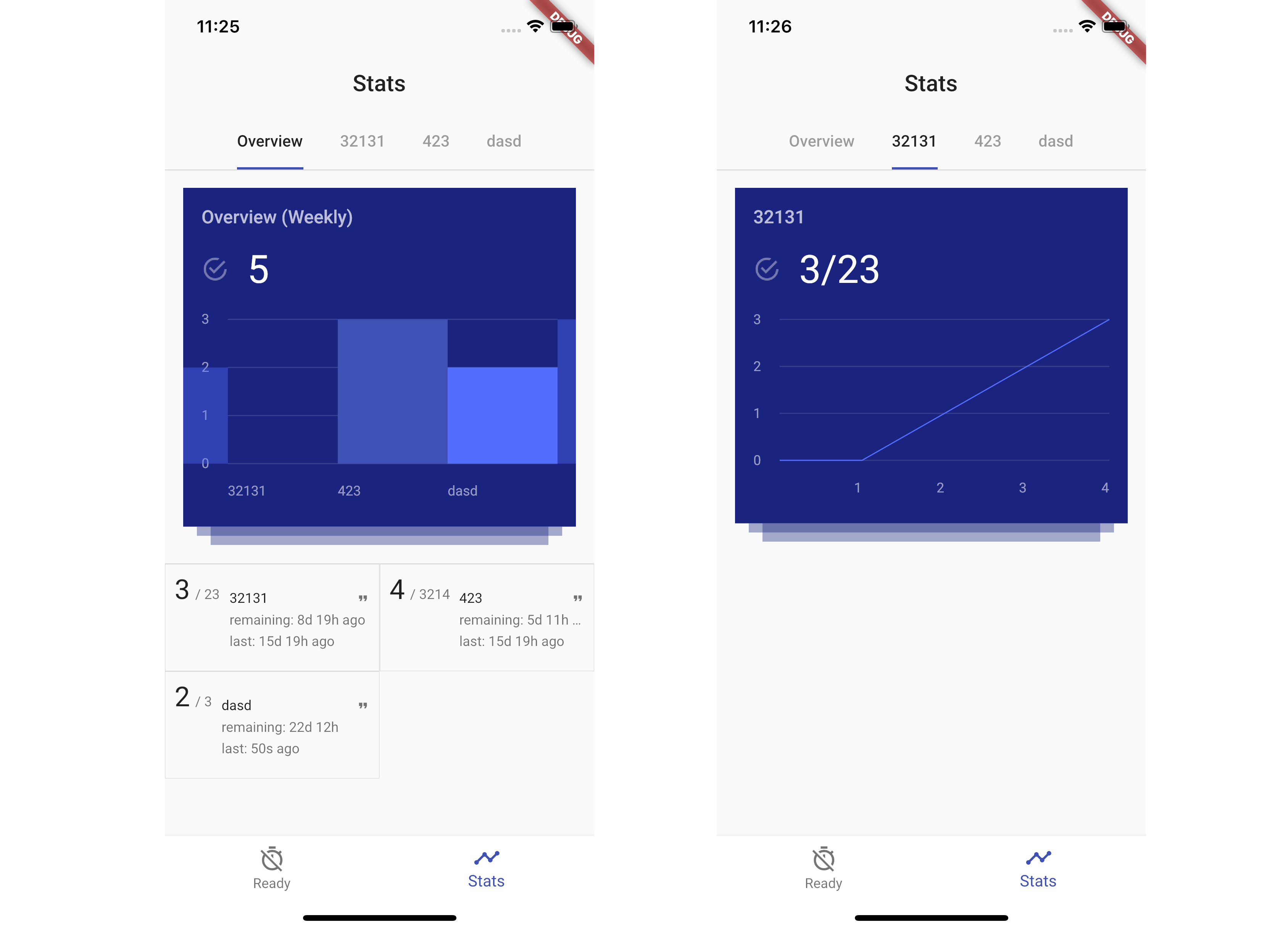
第一张图展示的是7天内完成任务的次数,第二张图是具体任务的完成情况(横坐标随便弄了下)。
1. 关于TabBar¶
Working with Tabs
上面就是官方对于Tab的Demo。
我们可以看到,这部分有如下控件
DefaultTabController、TabController
顾名思义,就是用来控制TabTabBar
AppBar下部用来容纳Tab指示器的控件Tab
在TabBar中具体的Tab指示器怎么显示TabBarView
Tab对应的内容
我们应用整个tab2也由以上控件构成。但是由于目前Flutter不支持动态添加Tab,所以只能在加载到数据后重新创建TabController,从而达到动态添加Tab的目的。
Tab2整体布局代码如下:
class StatsPage extends StatefulWidget {
@override
createState() => _StatsPageState();
}
class _StatsPageState extends State<StatsPage> with TickerProviderStateMixin {
TabController _tc;
List<Widget> tabs = [];
// 动态创建TabController
TabController _makeNewTabController() => TabController(
vsync: this,
length: tabs.length,
initialIndex: 0,
);
@override
Widget build(BuildContext context) {
print("build => ${this.runtimeType.toString()}");
return FutureBuilder(
future: getTaskRecordsMap(),
builder: (context, snapshot) {
if (snapshot.hasError)
return Center(child: Text(snapshot.error.toString()),);
else
return _build(snapshot.data);
}
);
}
// 加载到数据后build UI
_build(Map<Task, List<Record>> map) {
// 无论有没有数据,都创建第一个Tab
tabs = [Tab(text: "Overview")];
// 取每个task的title作为Tab的text
if (map != null) {
tabs.addAll(map.keys.map((task) => Tab(text: task.title)));
}
_tc = _makeNewTabController();
return Scaffold(
appBar: AppBar(
brightness: Brightness.light, // brightness可以改变状态栏字符的颜色
title: Text('Stats'),
elevation: 1.0,
backgroundColor: Theme.of(context).canvasColor,
textTheme: Theme.of(context).textTheme,
bottom: TabBar(
controller: _tc,
isScrollable: true,
labelColor: Colors.black87,
indicatorSize: TabBarIndicatorSize.label,
indicatorColor: Colors.indigo,
unselectedLabelColor: Colors.black38,
tabs: tabs
),
),
body: TabBarView(
controller: _tc,
children: _buildTabBarView(tabs.length, map),
),
);
}
_buildTabBarView(int length, Map<Task, List<Record>> map) {
List<Widget> widgets = [];
// 创建一个StatsOverviewPage作为第一个Tab
if (length > 0) {
widgets.add(StatsOverviewPage(map));
}
if (map == null) {
return widgets;
}
// 对于每个task都创建一个StatsDetailPage
for (var iterator in map.entries) {
widgets.add(StatsDetailPage(iterator.key, iterator.value,));
}
return widgets;
}
// 从数据库获取数据
Future<Map<Task, List<Record>>> getTaskRecordsMap() async {
var db = await DBManager().db;
return await TaskProvider.getTaskRecordsMap(db);
}
}
另外,为了让Tab之间切换不重新创建,我们需要在TabBarView中做一些处理:将TabBarView都抽出来,并继承至StatefulWidget,在对应的State上使用AutomaticKeepAliveClientMixin,然后实现wantKeepAlive方法即可。代码如下:
class StatsDetailPage extends StatefulWidget {
...
@override
createState() => _StatsDetailPageState();
}
class _StatsDetailPageState extends State<StatsDetailPage> with AutomaticKeepAliveClientMixin<StatsDetailPage> {
@override
bool get wantKeepAlive => true;
@override
Widget build(BuildContext context) {
...
}
}
2. 嵌套滑动¶
在Flutter中可以CustomScrollView实现嵌套滑动,另外利用该特点还可以实现带头、尾的列表。
当然该类还有其他用途:CustomScrollView class
具体代码在stats_page_overview.dart文件StatsOverviewPage类中,摘抄如下
return CustomScrollView(
slivers: <Widget>[
// 第一个Widget,这里充当头的作用
SliverList(
// 可以传入一个Widget数组,此处传入的是自定义的表格
delegate: SliverChildListDelegate(
[_buildChart("Overview (Weekly)", total.toString(), dataMap: dataMap)],
addAutomaticKeepAlives: true,
addRepaintBoundaries: true
),
),
// 第二个Widget,列表的主体
SliverGrid(
gridDelegate: SliverGridDelegateWithMaxCrossAxisExtent(
maxCrossAxisExtent: MediaQuery.of(context).size.width / 2,
mainAxisSpacing: 0.0,
crossAxisSpacing: 0.0,
childAspectRatio: 2.0
),
delegate: SliverChildBuilderDelegate(
(context, index) {
return _buildListItem(
context,
widget.map.keys.elementAt(index),
widget.map.values.elementAt(index),
dataMap.values.elementAt(index)
);
},
childCount: dataMap.length
),
),
],
);
上面这些代码就实现了本文开头第一张图的UI。
另外,在创建图表的时候,还使用到了另外一个控件:AspectRatio,该控件可以用来使child的尺寸变成指定的比例。
3. 自定义View¶
How do I use a Canvas to draw/paint?
自定义View的示例
在上面的示例中我们可以看到,Flutter中自定义View通过CustomPainter来完成,它有两个重要方法:paint方法完成绘制工作,shouldRepaint决定是否需要重绘。
自定义View,其实和Android中差不多,都有Canvas、Paint对象,可以通过它们画线、画矩形等。
canvas.drawImageRect(
image,
Rect.fromLTWH(0.0, 0.0, image.width.toDouble(), image.height.toDouble()),
Rect.fromLTWH(dx, dy, iconSize, iconSize),
paint
);
canvas.drawRect(Rect.fromLTRB(0.0, chartTop, size.width, chartBottom), paint);
canvas.drawLine(
Offset(realChartLeft, realChartBaseLine - yStep * i),
Offset(realChartRight, realChartBaseLine - yStep * i),
paint
);
与Android不同的是,绘制文字比较麻烦,先将要绘制的文字和样式组成一个TextSpan,然后创建一个TextPainter,先layout最后就可以paint进行绘制了。
var titleSpan = TextSpan(
text: title,
style: Theme.of(context).textTheme.subhead.copyWith(
color: Colors.white70,
fontWeight: FontWeight.w500
)
);
var textPainter = TextPainter(text: titleSpan, textAlign: TextAlign.left, textDirection: TextDirection.ltr);
textPainter.layout();
textPainter.paint(canvas, Offset(padding, padding));
TextPainter.layout方法会计算需要绘制的文本的视觉位置。在该方法调用之后,paint方法才会生效。此外,文字的height和widget在layout之后也可以从TextPainter中获取到。